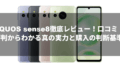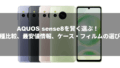新しいスマートフォンを手に入れた時、「どこから設定すればいいの?」「こんな機能があるって聞いたけど、どう使うの?」と戸惑うことはありませんか? 特に、シャープの最新ミドルレンジスマホ「AQUOS sense8」は、高性能ながらシンプルで使いやすいと評判ですが、その真の魅力を引き出すには、ちょっとしたコツを知っておくことが大切です。
この記事では、AQUOS sense8を初めて手にしたあなたも、もっと便利に使いこなしたいベテランユーザーも、すぐに実践できる活用術を徹底解説します。初期設定のステップから、日々の操作を快適にする秘訣、バッテリーを長持ちさせる設定、さらにはデュアルSIMの活用術、そして困った時の対処法まで、AQUOS sense8を最大限に活用するための情報が満載です。さあ、あなたのAQUOS sense8を、最高のパートナーに育て上げましょう!
AQUOS sense8の基本操作と初期設定
AQUOS sense8を使い始める上で、まず知っておきたいのが基本的な操作と初期設定です。ここをしっかり押さえれば、その後のスマホライフがぐっと快適になります。
電源のON/OFFと再起動方法
スマートフォンの基本中の基本、電源操作についてです。
- 電源のON:本体右側面にある電源ボタンを数秒間長押しします。シャープのロゴが表示されたら、ボタンから指を離してください。しばらくすると、スマートフォンが起動します。
- 電源のOFF (通常操作):電源ボタンを数秒間長押しすると、画面に「電源を切る」「再起動」「緊急時」などのオプションが表示されます。「電源を切る」をタップすると、スマートフォンがシャットダウンします。
- 再起動:通常操作と同じく、電源ボタンを長押しして表示されるオプションから「再起動」をタップします。一時的な不具合や動作が重くなった時に試すと良いでしょう。
- 強制再起動 (フリーズ時など):スマートフォンがフリーズして操作できなくなった場合や、画面が真っ暗になった場合は、電源ボタンと音量アップボタンを同時に10秒以上長押ししてください。強制的に電源が切れ、その後自動で再起動します。
SIMカード・eSIMの設定方法
AQUOS sense8で通信サービスを利用するためには、SIMカードまたはeSIMの設定が必要です。
- 物理SIMカードの挿入方法:
- 付属のSIMピンを、本体側面のSIMトレイにある小さな穴に差し込み、トレイを引き出します。
- Nano SIMカード(ご契約のキャリアから提供される小さなカード)の切り欠きの向きを確認し、トレイに正しくセットします。
- SIMトレイを本体に奥までしっかりと差し込みます。
- 電源を入れると、自動的に電波を掴み、通話やデータ通信が利用可能になります。
- eSIMの設定方法:
- Wi-Fiに接続された状態で、「設定」アプリを開きます。
- 「ネットワークとインターネット」または「モバイルネットワーク」といった項目をタップします。
- 「SIM」または「モバイルプラン」などの項目にある「+ SIMを追加」をタップします。
- 画面の指示に従い、契約したキャリアから提供されたeSIMプロファイルのQRコードをスキャンするか、アクティベーションコードを手動で入力します。
- プロファイルのダウンロードが完了すると、eSIMが有効になり、通信サービスが利用可能になります。
デュアルSIM・eSIM 2枚利用のメリットと設定
AQUOS sense8は、物理SIMとeSIMを組み合わせたデュアルSIMデュアルVoLTE(DSDV)に対応しています。これにより、2つの異なる電話番号やデータ通信プランを同時に利用できる大きなメリットがあります。
- メリット:
- 仕事用とプライベート用で番号を分ける: スマートフォンを2台持ちする必要がなくなり、一台で効率的に管理できます。
- 通話とデータ通信で最適なキャリアを使い分ける: 例えば、通話料金が安いキャリアを通話専用に、データ通信量が安価なキャリアをデータ専用にするなど、費用を節約できます。
- 海外旅行・出張で便利: 現地のeSIMサービスを簡単に契約・利用できるため、高額な国際ローミング料金を抑えつつ、日本の電話番号もそのまま受信できます。
- 設定:両方のSIMが有効になったら、「設定」アプリの「SIM」または「モバイルネットワーク」から、それぞれのSIMの役割を設定します。
- 「優先SIM (通話/SMS/データ通信)」: どのSIMをデフォルトで使用するか選択できます。
- 「データSIM」: どちらのSIMでデータ通信を行うか設定できます。
- 「通話SIM」: 発信する際にどちらの番号を使うか選択できます。
APN設定の手順
通常、SIMカードやeSIMを設定すると、自動的にAPN(アクセスポイント名)設定が行われますが、稀に手動設定が必要な場合があります。これは主に格安SIM(MVNO)で発生することがあります。
- 手順:
- 「設定」アプリを開きます。
- 「ネットワークとインターネット」→「SIM」(または「モバイルネットワーク」)をタップします。
- 設定したいSIMを選択し、「アクセスポイント名」(APN)をタップします。
- 画面右上の「+」アイコンをタップし、ご利用のMVNOから指定されたAPN情報を入力します(ユーザー名、パスワード、APNタイプなど)。
- 入力後、メニュー(三点リーダー)から「保存」をタップし、作成したAPNを選択してください。
データ移行の基本
新しいスマートフォンに乗り換える際、大切なデータをスムーズに移行しましょう。
- Googleアカウントを利用: 最も一般的な方法です。旧スマートフォンでGoogleアカウントと連絡先、カレンダー、アプリデータなどを同期しておけば、AQUOS sense8の初期設定時に同じGoogleアカウントでログインするだけで、多くのデータが自動的に引き継がれます。
- Google Driveやクラウドサービス: 写真や動画などのメディアファイルは、Google Drive、Googleフォト、Dropboxなどのクラウドサービスにアップロードし、AQUOS sense8からダウンロードする方法が便利です。
- Androidのデータ復元機能: 初期設定時に、旧Androidスマホから直接ケーブルで接続してデータを転送する機能も利用できます。写真、動画、メッセージなどをまとめて移行できます。
- メーカー提供のデータ移行アプリ: シャープやGoogleから提供されているデータ移行ツール(例:Google Oneの復元機能など)を利用することで、より広範囲のデータを簡単に移行できる場合があります。
AQUOS sense8をより快適に使うための設定
AQUOS sense8には、日々の使い勝手を向上させるための様々な設定項目があります。自分好みにカスタマイズして、さらに快適に使いこなしましょう。
OSアップデートとサポート期間について
スマートフォンのOS(基本ソフトウェア)を最新の状態に保つことは、新機能の利用だけでなく、セキュリティの維持にも非常に重要です。
- AQUOS sense8の初期OSバージョン: 発売時点で「Android 13」を搭載しています。
- OSアップデートの確認方法: 「設定」アプリを開き、「システム」→「システムアップデート」(または「ソフトウェア更新」)をタップすることで、新しいOSバージョンやセキュリティアップデートが配信されているかを確認できます。
- アップデート保証期間と注意点:シャープのスマートフォンは、通常、OSのメジャーアップデートが最低2回、セキュリティアップデートが最低3年間提供される傾向があります。AQUOS sense8も同様のポリシーが適用されると予想され、これにより長期間にわたって安心して利用できるでしょう。
- Android 15以降へのアップデート: AQUOS sense8は、まずAndroid 14へのアップデートが提供され、さらに将来的にAndroid 15へのアップデートも期待できます。OSアップデートにより、UIの改善、バッテリー寿命の向上、新しいプライバシー機能などが追加されます。
- アップデート前の注意点: アップデートの際は、必ずデータのバックアップを取り、バッテリー残量が十分(50%以上推奨)であることを確認するか、充電器に接続した状態で行いましょう。大容量のファイルをダウンロードするため、安定したWi-Fi環境で行うことをおすすめします。
通知設定の最適化:ロック画面通知など
不要な通知はストレスの元。自分にとって最適な通知設定にカスタマイズしましょう。
- アプリごとの通知設定:
- 「設定」アプリを開き、「通知」をタップします。
- 「アプリの通知」から、各アプリの通知を個別にオン/オフに設定できます。不要なアプリからの通知をオフにすることで、本当に必要な情報だけを受け取ることができます。
- ロック画面通知の表示:ロック画面に通知の内容を表示するかどうかを設定できます。
- 「設定」アプリ → 「通知」→「ロック画面の通知」をタップします。
- 「通知をすべて表示」「機密性の高い通知内容は表示しない」「通知をすべて表示しない」のいずれかを選択できます。プライバシーを重視するなら「機密性の高い通知内容は表示しない」がおすすめです。
バッテリー設定と省電力化
AQUOS sense8はバッテリー持ちが良いことで定評がありますが、さらに長持ちさせるための設定も可能です。
- バッテリーセーバー(省電力モード)の活用:
- 「設定」アプリ → 「バッテリー」をタップします。
- 「バッテリーセーバー」をオンにすると、バックグラウンドでのアプリ動作や視覚効果を制限し、バッテリー消費を抑えることができます。バッテリー残量が少なくなった時に自動でオンになるよう設定することも可能です。
- バッテリー使用量の確認:「バッテリー使用量」から、どのアプリがバッテリーを多く消費しているかを確認できます。消費量の多いアプリがあれば、そのアプリの設定を見直したり、バックグラウンドでの動作を制限したりすることで、バッテリー持ちを改善できます。
- 画面の明るさ調整:画面の明るさを必要以上に上げないことも重要です。「設定」アプリ → 「ディスプレイ」→「明るさの自動調整」をオンにすると、周囲の明るさに合わせて自動で調整してくれるため、バッテリー消費を抑えつつ快適な視認性を保てます。
ブルーライトカット設定で目を保護
スマートフォンの画面から発せられるブルーライトは、目の疲れや睡眠の質に影響を与えると言われています。
- 設定方法:
- 「設定」アプリを開き、「ディスプレイ」をタップします。
- 「リラックスビュー」(または「ナイトライト」)をタップし、オンにします。
- オンにすると、画面の色味が暖色系に変わり、ブルーライトを軽減します。時間帯を設定して自動的にオン/オフを切り替えることも可能です。
- メリット: 目への負担を軽減し、特に寝る前のスマートフォンの利用時に、睡眠の質を保つ効果が期待できます。
スクリーンショットの撮り方と設定
画面の情報を画像として保存するスクリーンショットは、日々の情報共有に欠かせません。
- ボタン操作:本体右側面にある電源ボタンと音量ダウンボタンを同時に短く押すのが基本的な方法です。カシャッという音とともに画面がキャプチャされ、画面下部にプレビューが表示されます。
- 保存場所と編集方法:撮影されたスクリーンショットは、通常「ギャラリー」アプリ内の「Screenshots」フォルダに保存されます。プレビュー表示中に鉛筆マークをタップすることで、切り抜き、文字の書き込み、ハイライトなどの簡単な編集をすぐに行うことができます。
シャッター音の消し方(可能な場合)
スマートフォンのカメラシャッター音は、盗撮防止の観点から日本では原則として消すことができません。
- AQUOS sense8のシャッター音: AQUOS sense8も、基本的にシャッター音を完全に消すことはできません。これは日本国内で販売されるスマートフォンの共通の仕様です。
- 音量を下げる工夫: ただし、スマートフォンの音量設定を最小限にする、またはマナーモード(バイブレーションモード)にすることで、シャッター音を小さくすることは可能です。公共の場所などで撮影する際は、周囲への配慮を忘れないようにしましょう。
AQUOS sense8の便利な機能活用術
AQUOS sense8に搭載されている様々な機能を使いこなすことで、あなたのスマホライフはさらに豊かになります。
Bluetoothペアリングと接続トラブル対処法
ワイヤレスイヤホンやスマートウォッチなど、Bluetooth対応機器との接続は日常的に行います。
- ペアリング手順:
- Bluetooth対応機器をペアリングモード(他のデバイスから検出可能な状態)にします。方法は機器によって異なるので、各機器の取扱説明書を確認してください。
- AQUOS sense8の「設定」アプリを開き、「接続済みのデバイス」または「Bluetoothとデバイスの接続」をタップします。
- 「新しいデバイスとペア設定する」をタップし、検出されたデバイスの一覧からペアリングしたい機器を選択します。
- 画面の指示に従ってペアリングを完了させます。
- 接続トラブル対処法:
- 両方のデバイスのBluetoothを一度オフにしてから再度オンにする。
- Bluetooth機器の電源を入れ直す。
- AQUOS sense8を再起動する。
- ペアリング情報を一度削除し、再度ペアリングし直す(「設定」→「接続済みのデバイス」から、該当する機器の横の歯車アイコンをタップし、「削除」)。
テザリング機能の設定とパスワード確認
AQUOS sense8をモバイルルーターのように使い、他のデバイスをインターネットに接続できます。
- Wi-Fiテザリング:
- 「設定」アプリを開き、「ネットワークとインターネット」→「アクセスポイントとテザリング」をタップします。
- 「Wi-Fiアクセスポイント」をタップし、「Wi-Fiアクセスポイントの使用」をオンにします。
- 「アクセスポイント名」でネットワーク名(SSID)、「アクセスポイントのパスワード」でパスワードを確認できます。接続したいデバイスから、このネットワーク名を選択し、パスワードを入力して接続します。
- Bluetoothテザリング:
- 上記のテザリング設定画面で「Bluetoothテザリング」をオンにします。
- 接続したいデバイスでBluetoothをオンにし、AQUOS sense8をペアリングして接続します。Wi-Fiテザリングよりバッテリー消費が少ないですが、通信速度は遅くなります。
- USBテザリング:
- AQUOS sense8とPCなどをUSBケーブルで接続します。
- 上記のテザリング設定画面で「USBテザリング」をオンにします。有線接続のため、最も安定した高速通信が可能ですが、ケーブルが必要です。
ダイレクト給電の活用シーン
AQUOS sense8の「ダイレクト給電」は、バッテリーの劣化を抑えながら長時間の利用を可能にする便利な機能です。
- 機能: 充電器に接続した状態で、バッテリーを介さずに、直接スマートフォン本体に電力を供給する機能です。これにより、バッテリーの充電サイクルが減り、高温になるのを防ぎ、結果としてバッテリーの寿命を延ばすことができます。
- 活用シーン:
- 長時間ゲームプレイ: ゲーム中にバッテリーの減りや発熱を気にせず、思う存分ゲームを楽しめます。
- 動画の連続視聴: 寝る前に動画を長時間見続ける際など、バッテリー劣化を気にせずに視聴できます。
- オンライン会議や授業: 長時間のビデオ通話やオンライン会議中に、バッテリー残量を気にせず集中できます。
カメラ機能の応用:広角カメラ切り替えなど
AQUOS sense8のカメラは、ワンタップで広角撮影に切り替えられます。
- 広角カメラ切り替え: カメラアプリを開き、画面下部やサイドにある倍率表示(例: 「1x」や「0.6x」のようなアイコン)をタップするだけで、メインカメラと広角カメラを簡単に切り替えることができます。
- 活用シーン:
- 壮大な風景の撮影: 旅行先で目の前に広がる景色を、よりダイナミックに一枚に収めたい時。
- 狭い場所での撮影: 室内で全体を写したい時や、集合写真を撮る際に全員をフレームに収めたい時。
- ユニークな構図: 広角レンズ特有のパースを活かして、ユニークな構図の写真に挑戦できます。
音質設定とコーデックについて(スピーカー・イヤホン)
AQUOS sense8は、音質面でもこだわりが見られます。
- スピーカー: 本体下部にモノラルスピーカーを搭載しており、クリアで聴き取りやすい音質です。
- イヤホン: 3.5mmイヤホンジャックを搭載しており、有線イヤホンをそのまま利用できます。
- 音質設定: 「設定」アプリの「音とバイブレーション」から、音量バランスの調整や、シャープ独自の音質設定(イコライザー機能など)があれば、好みに合わせて調整できます。
- Bluetoothコーデック: Bluetoothイヤホンを使用する際、対応するオーディオコーデック(例: SBC, AAC, LDAC, aptXなど)によって音質が変わります。AQUOS sense8がハイレゾ相当の音質を伝送できるLDACやaptX HDなどに対応していれば、対応イヤホンと組み合わせることで、より高音質なワイヤレスオーディオ体験が可能です。
AQUOS sense8の困ったときに役立つ情報
スマートフォンを使っていると、時には予期せぬトラブルに見舞われることもあります。焦らず、以下の対処法を試してみましょう。
電源ボタンの反応が悪い・設定変更
電源ボタンが反応しない、または特定の機能に割り当てたい場合。
- 反応が悪い場合:
- まず、電源ボタンを強く、確実に押しているか確認してください。
- ボタン周りにホコリやゴミが詰まっていないか確認し、エアーダスターなどで清掃してみましょう。
- ケースがボタンを圧迫していないか確認し、一時的に外してみてください。
- 上記で改善しない場合は、強制再起動(電源ボタンと音量アップボタンを10秒以上長押し)を試してください。
- 設定変更(割り当て):AQUOS sense8では、電源ボタンを長押しした際の動作を変更できる場合があります。
- 「設定」アプリを開き、「システム」→「ジェスチャー」→「電源ボタンの操作」のような項目をタップします。
- ここで、長押しでGoogleアシスタントを起動するか、電源メニューを表示するかなどを設定できます。意図しない機能が割り当てられていないか確認しましょう。
バックグラウンド設定の最適化
スマートフォンの動作が重い、バッテリーの減りが早いと感じる場合、バックグラウンドで動作しているアプリが原因かもしれません。
- バッテリー使用量の確認:
- 「設定」アプリを開き、「バッテリー」→「バッテリー使用量」をタップします。
- ここで、どのアプリが最もバッテリーを消費しているかを確認できます。
- バックグラウンドアプリの制限:
- 「設定」アプリ → 「アプリ」→「〇〇個のアプリをすべて表示」をタップします。
- バッテリー消費の多い、または不要なアプリを選択し、「バッテリー」をタップします。
- 「制限なし」になっている場合は、「最適化(推奨)」または「制限付き」に変更することで、バックグラウンドでの動作を抑制し、バッテリー消費やメモリ使用量を抑えることができます。
その他の設定と操作ガイド
AQUOS sense8を使いこなす上で、もう一歩踏み込んだ情報源も活用しましょう。
取扱説明書の入手と確認方法
詳しい操作方法や、隠れた機能については、取扱説明書を確認するのが最も確実です。
- オンラインマニュアルの活用:シャープの公式ウェブサイトでは、AQUOS sense8の**Web版取扱説明書(オンラインマニュアル)**が公開されています。
- Webブラウザで「AQUOS sense8 取扱説明書」と検索します。
- シャープの公式サイトにアクセスし、該当するモデル(SH-54D、SHG11、SH-M26)の取扱説明書ページを開きます。
- メリット: キーワード検索機能があるため、知りたい情報を素早く見つけることができます。PDF版をダウンロードしてオフラインで確認することも可能です。
- 活用: 各機能の詳細な説明や、エラーメッセージの意味、トラブルシューティングなど、多くの情報が網羅されていますので、困った時に活用しましょう。
まとめ:AQUOS sense8を使いこなして快適なスマホライフを
この記事では、AQUOS sense8の初期設定から、日々の操作を快適にする秘訣、そして困った時の対処法まで、多岐にわたる情報をお届けしました。
AQUOS sense8は、ただのミドルレンジスマートフォンではありません。シャープのこだわりが詰まった「シンプル&タフネス」を体現し、大容量バッテリー、高画質カメラ、日本に欠かせないおサイフケータイと防水・防塵、そして使いやすいUIといった、多くの魅力を備えています。
この記事で学んだ知識を活用することで、あなたはAQUOS sense8の潜在能力を最大限に引き出し、よりスムーズに、より便利に、そしてより安心してスマートフォンを使いこなせるようになるでしょう。AQUOS sense8が、あなたの日常をより豊かにする最高のパートナーとなることを願っています!